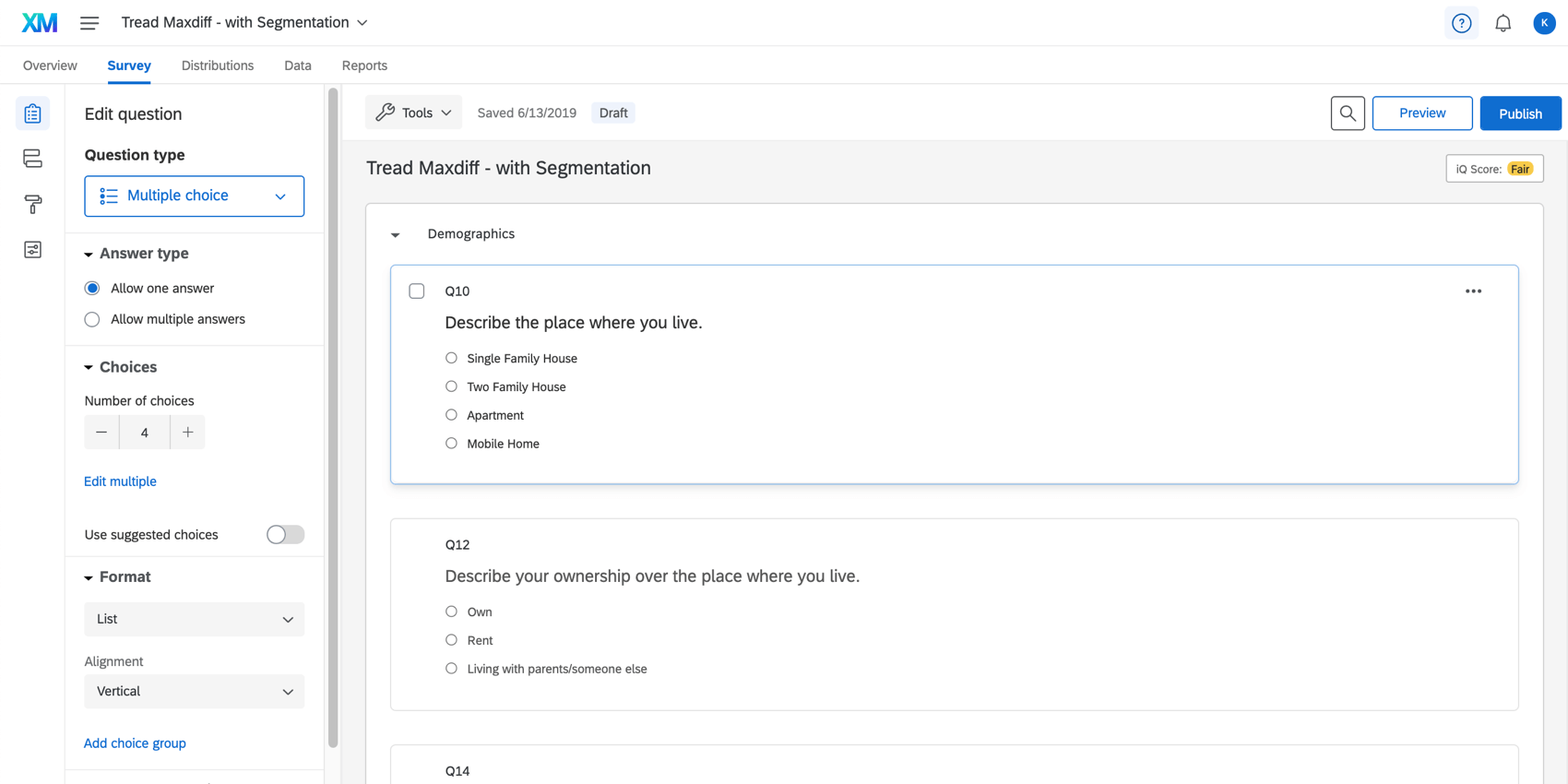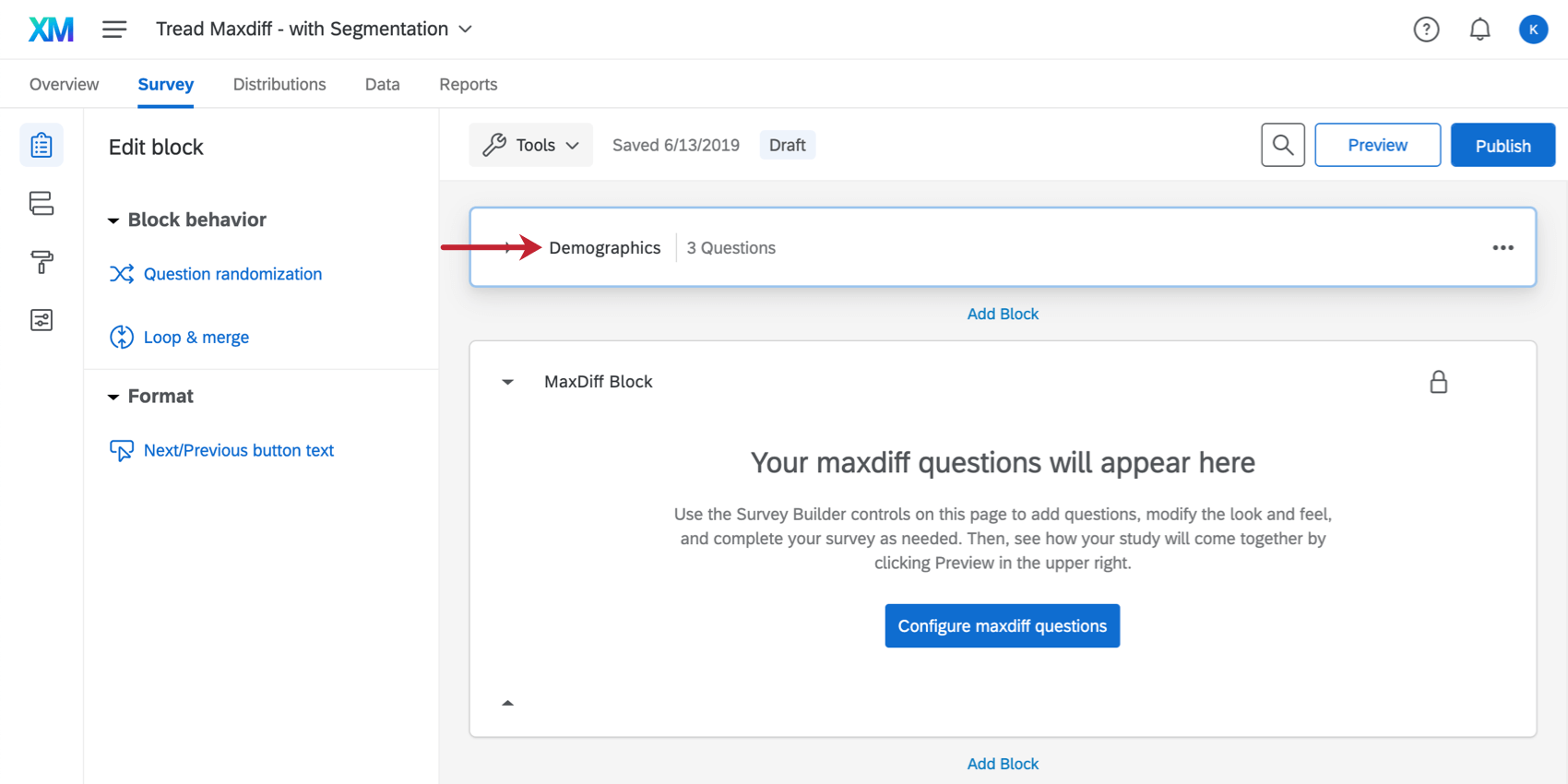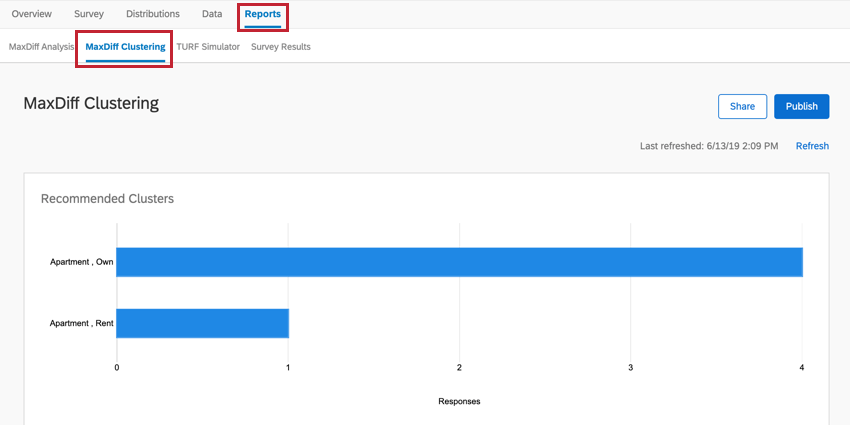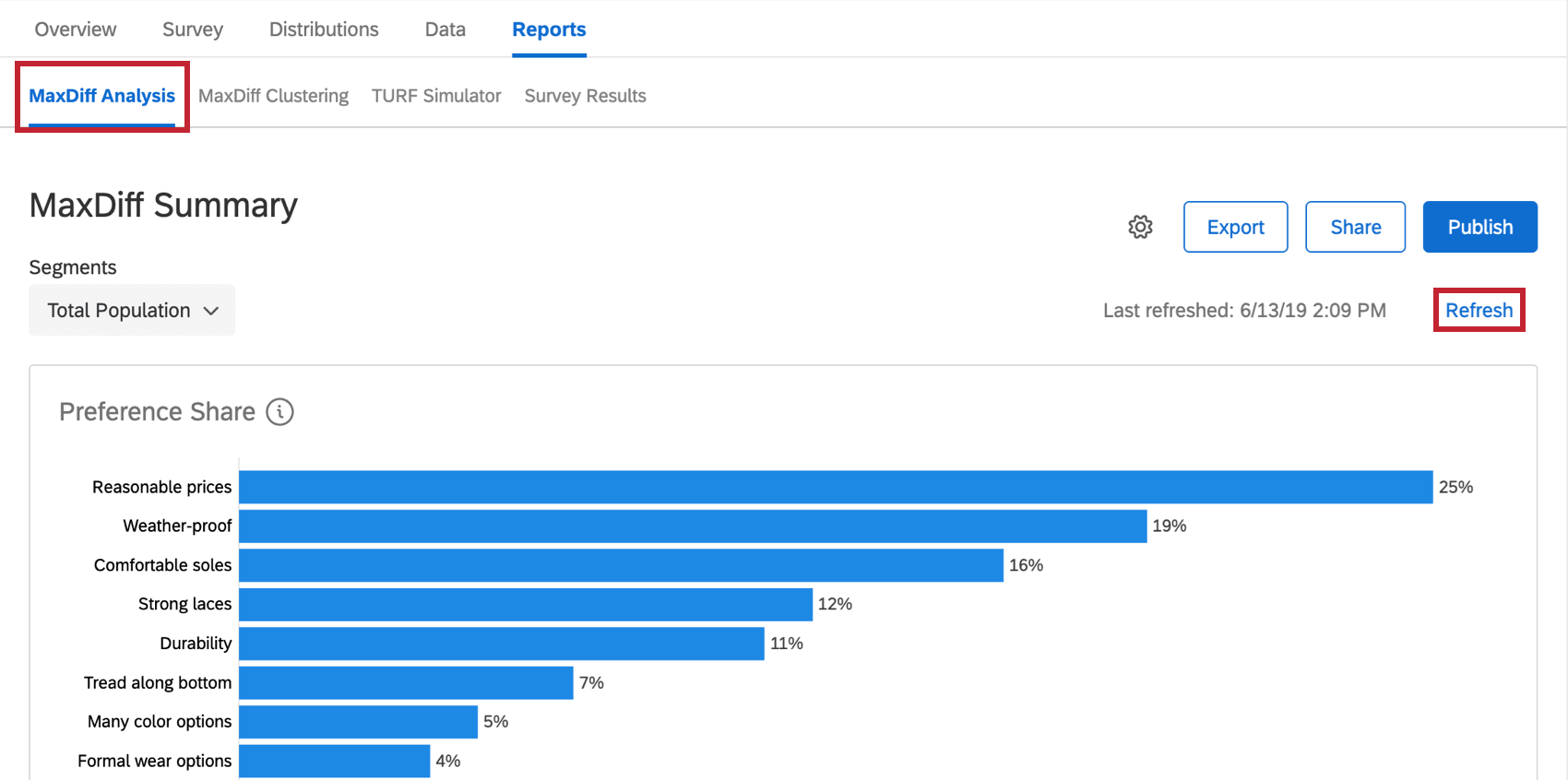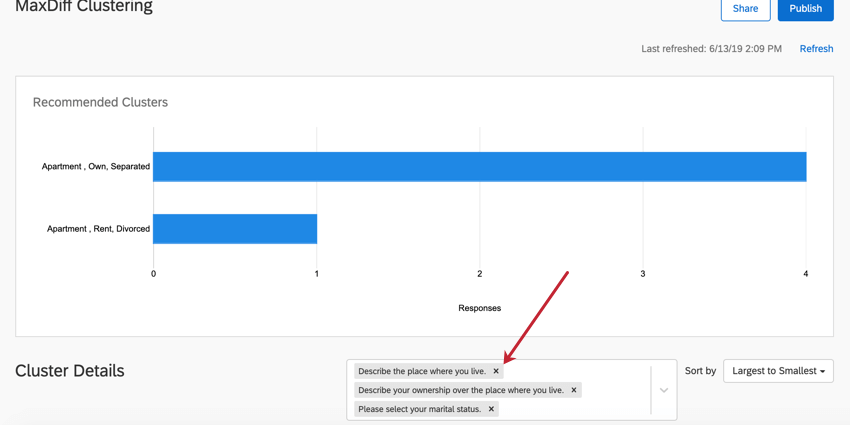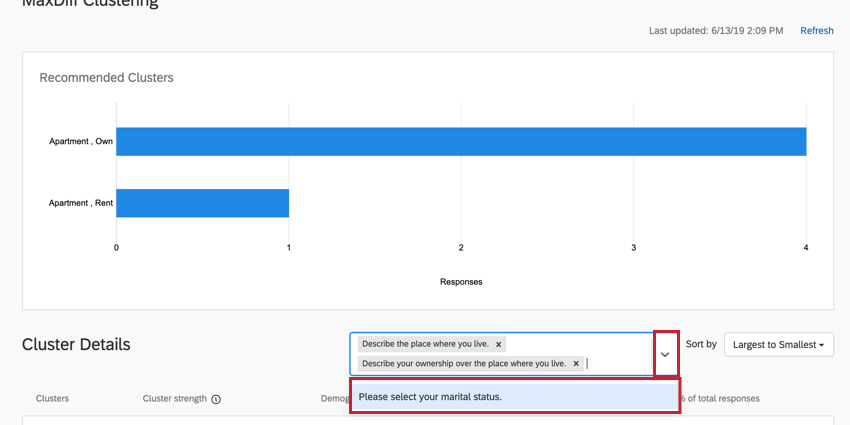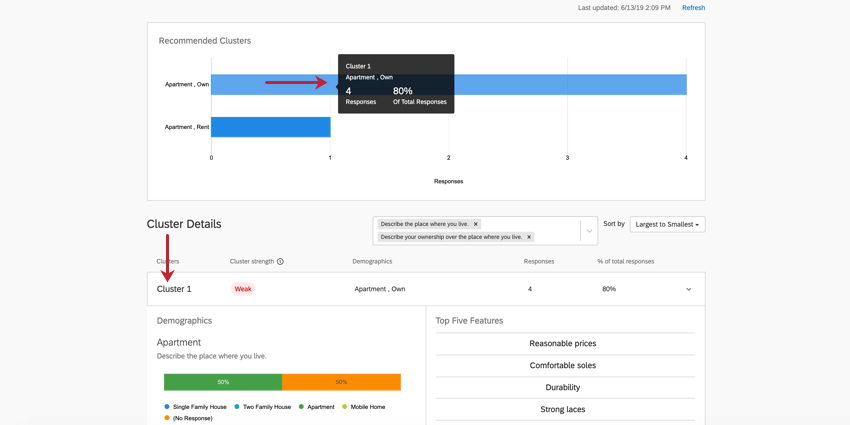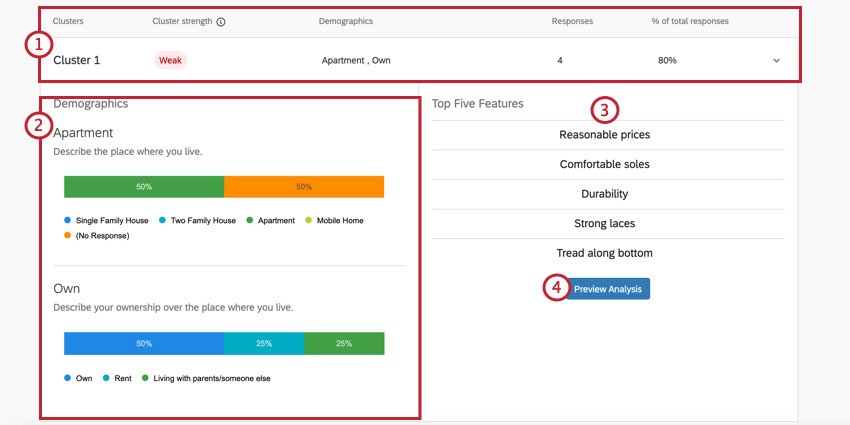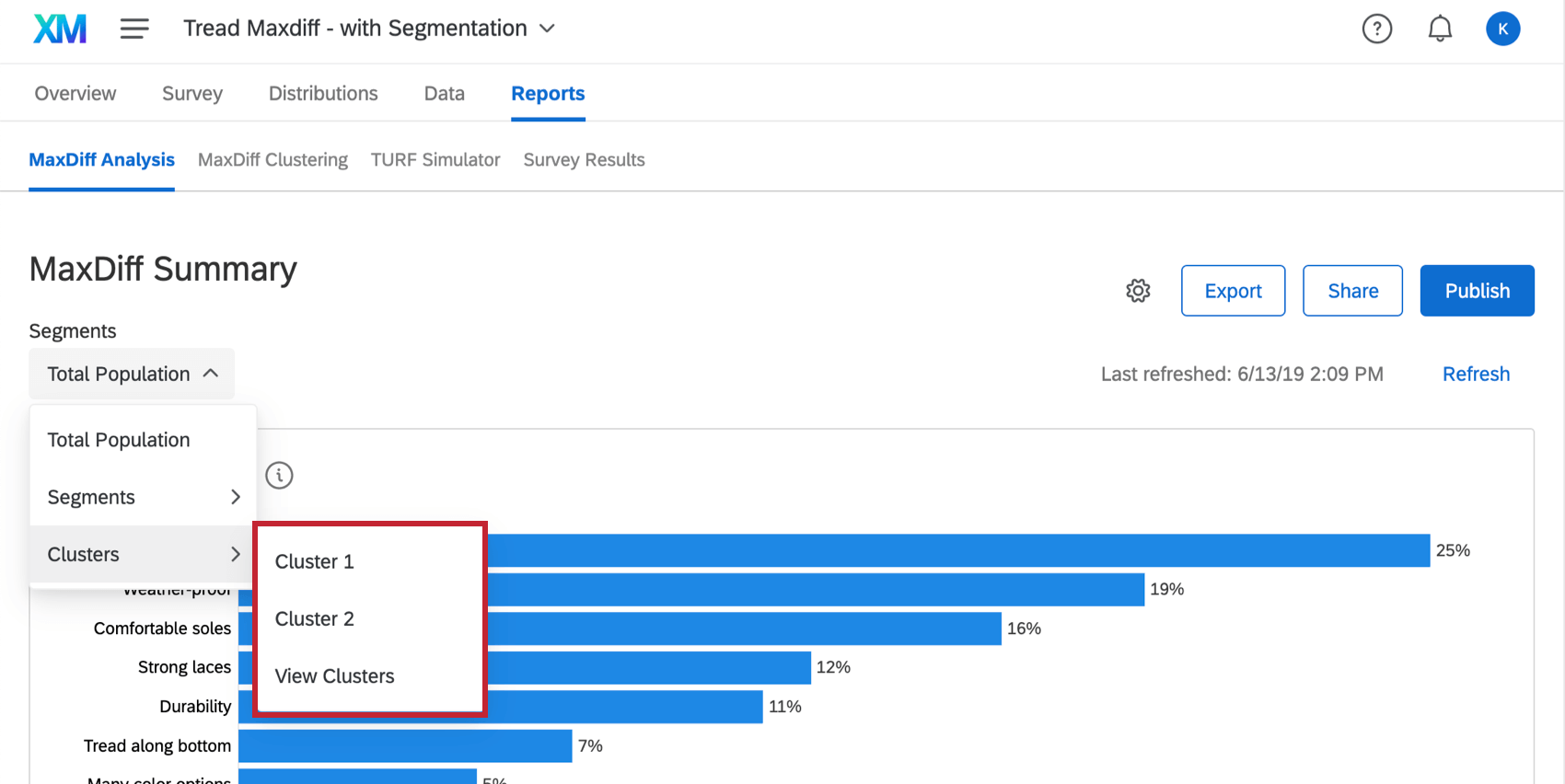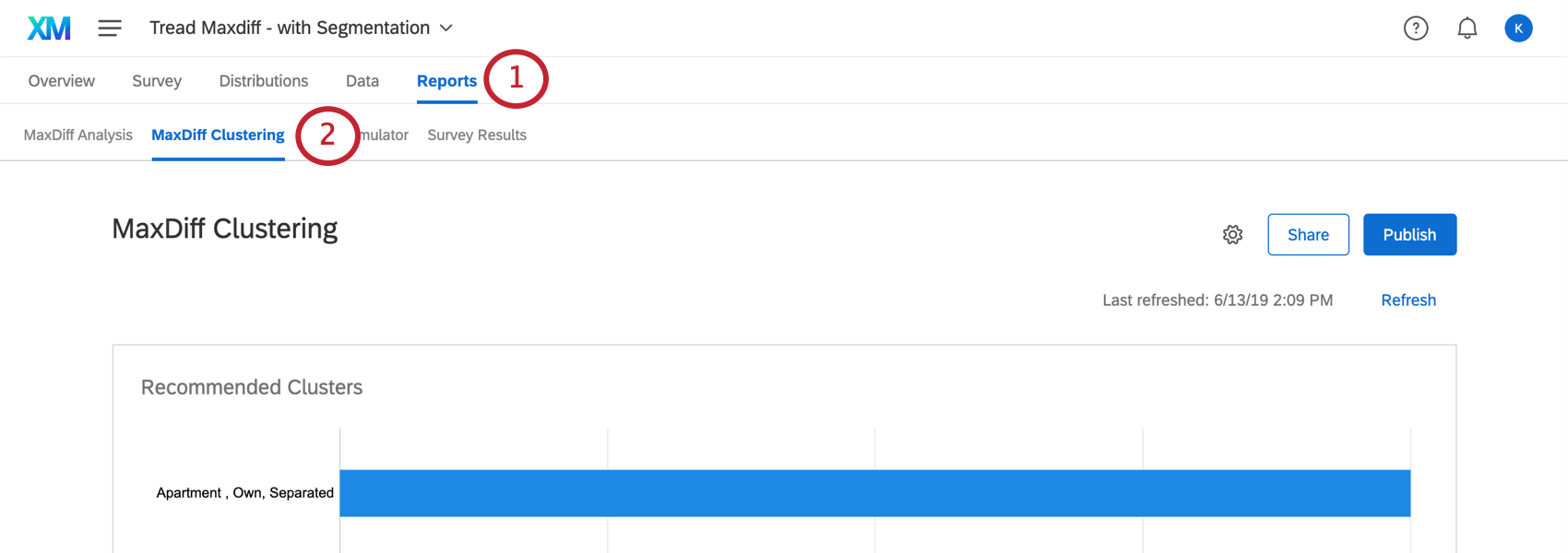Clústeres de MaxDiff
Acerca de la agrupación en clústeres MaxDiff
Dentro de las poblaciones de encuesta hay grupos de personas con ideas afines. Estos grupos, o “conglomerados”, se pueden determinar en función de cuán similares sean las características preferidas de cada encuestado. Al agrupar a cada encuestado en función de su utilidad individual para cada atributo, podemos determinar subpoblaciones y qué datos demográficos componen estas subpoblaciones.
Preparación de una Encuesta para agrupamiento
Antes de poder utilizar la agrupación en clústeres MaxDiff , debe asegurarse de que la encuesta de su proyecto MaxDiff haga las preguntas correctas. Esto significa que necesitas configurar ciertas funciones. antes Usted recopila datos.
En el Pestaña de Encuesta, asegúrate de que tienes preguntas añadidas a un bloque que no sea MaxDiff . En el siguiente ejemplo, el bloque de Datos demográficos tiene una pregunta sobre la edad, la cantidad de personas en el hogar del encuestado y más.
El bloque Demografía se encuentra justo encima del bloque MaxDiff , aunque puedes moverlo como desees.
Formato de preguntas
Solo puede realizar la agrupación en clústeres MaxDiff mediante selección única opción múltiple preguntas. Esto se debe a que ofrecen una selección finita de opciones que pueden analizarse fácilmente.
- Demografía: Pregunte sobre información descriptiva básica, como edad, nivel de ingresos, raza o género.
- Comportamiento: Pregunte cómo interactúan los clientes con su marca/organización y sus productos, o sobre comportamientos que puedan estar relacionados con su comportamiento de compra. Por ejemplo, puedes preguntar con qué frecuencia el cliente va de compras.
- Operacional Datos: Se trata de información como el tiempo que un empleado pasa en su sitio web o la antigüedad de un empleado en su empresa.
- Formatos de preguntas: Formatear preguntas sobre comportamientos y creencias como balanza . El rango de una escala puede ayudarnos a entender qué puntos de la escala están correlacionados y, por lo tanto, aproximadamente en el mismo clúster; las preguntas de Sí/No y de selección única no son tan útiles para el análisis de clúster .
Ejemplo: Si preguntas “¿Qué tipo de comprador eres?” y das las opciones “Prefiero comprar en centros comerciales”, “Prefiero comprar en línea” y “Prefiero comprar en boutiques”, el algoritmo de agrupamiento querrá dividir a los encuestados en tres grupos, uno para cada respuesta. Si, en cambio, las formulara como una serie de preguntas (por ejemplo, “¿Le gusta ir de compras a centros comerciales?”) con respuestas del 1 al 7, el algoritmo de agrupamiento hará un mejor trabajo para discernir realmente qué separa a los diferentes compradores entre sí.
Habilitación de clústeres
La agrupación se puede encontrar en Agrupamiento MaxDiff Sección de la Informes pestaña.
Para que los datos aparezcan la primera vez, es posible que deba hacer clic en Refrescar en el Análisis MaxDiff sección, en su lugar.
Ajuste de los datos demográficos utilizados en la agrupación
De forma predeterminada, la agrupación MaxDiff utilizará todas las preguntas de encuesta de opción múltiple que haya realizado. Sin embargo, no es necesario que utilices todas las preguntas si no lo deseas, y puedes agregar y eliminar contenido para ver qué grupos diferentes te recomienda esta función .
Eliminación de datos demográficos
En el cuadro a la derecha de la Detalles del Clúster encabezado, haga clic en el incógnita en una pregunta para eliminarla del análisis de clúster . Eliminar una pregunta no hace que se vuelvan a calcular los clústeres.
Agregar datos demográficos
En el cuadro a la derecha de la Detalles del Clúster encabezado, haga clic en la flecha desplegable. A continuación, seleccione las preguntas que desea volver a agregar a los grupos.
Clústeres recomendados
Una vez que haya recopilado suficientes datos y haya actualizado su página de agrupamiento MaxDiff , esta función le recomendará agrupamientos. Estos grupos se determinan en función de qué tan similares son las características preferidas de los encuestados. Se calcula su utilidad individual para cada atributo y luego se resaltan los datos demográficos comunes entre estos grupos para que pueda comprender mejor cómo las diferentes poblaciones prefieren sus productos.
Resaltado un clúster en el gráfico superior para obtener más información sobre este clúster. Haga clic en él para abrir los detalles del clúster a continuación.
Detalles de clúster
- Resumen: La barra superior de los detalles del clúster ofrece un resumen rápido de los detalles más destacados, principalmente de qué clúster se trata, la significancia estadística del clúster, cómo los encuestados respondieron generalmente las preguntas demográficas, cuántas respuestas hay en este clúster y el porcentaje de respuestas al que se aplica este clúster . También puede hacer clic en esta parte para expandir y contraer el rest de la información.
Ejemplo: En el Clúster 1 que se muestra aquí, las respuestas tienden a ser de personas que poseen su propio departamento. En general, 4 encuestados se ajustan a este patrón, lo que representa el 80% de todo el conjunto de datos. Se trata de un conjunto de datos muy pequeño, por lo que probablemente no se deban tomar decisiones basadas en estos resultados. Esto también lo indica la débil fortaleza del clúster.
- Demografía: Una serie de barras de desglose que muestran cómo los miembros de este clúster respondieron a las preguntas demográficas. Cada barra de desglose está etiquetada con la respuesta que está más altamente correlacionada con los puntajes de utilidad para las características más preferidas, sin embargo, verá que las personas en un clúster variarán en cómo respondieron.
Ejemplo: Los ingresos anuales del Clúster 1 figuran como “$20 000 – $29 000”. Sin embargo, este no es el ingreso anual más común para este clúster, como podemos ver la barra de “$70,000 – $79,000” al final es mucho más larga. Esto se debe a que quienes tienen un ingreso más bajo simplemente tienen más probabilidades de valorar los precios razonables, la durabilidad, etc., que aquellos en el clúster que tienen un ingreso anual más alto.
- Las cinco características principales: Estas son las cinco características que los miembros del clúster probablemente indicaron como sus preferidas al seleccionar características de una lista. Los datos demográficos destacados tienen puntuaciones de utilidad altas para los atributos elegidos aquí.
- Análisis de vista previa: Haga clic en este botón para ver el Informe de análisis MaxDiff Sólo para los datos de este clúster.
Determinación de la fuerza del Clúster
Qualtrics utiliza una métrica llamada puntuación de silueta para determinar la fortaleza de cada clúster. Esta puntuación produce un valor entre 0 y 1 que determina qué tan agrupados están los encuestados. Utilizamos la siguiente tabla para convertir la puntuación de silueta a fuerza de clúster :
| Puntuación de correlación | Fortalecimiento de la Relación | Etiqueta de fuerza del Clúster |
| 0,71 a 1,0 | relación muy fuerte | Fuerte |
| 0,51 a 0,70 | relación algo fuerte | Algo fuerte |
| 0,26 a 0,50 | relación algo débil | Un poco débil |
| 0 a 0,25 | No hay relación significativa | Débil |
Aplicación de clústeres a los Informes
Los clústeres se pueden aplicar a: Informe de análisis MaxDiff para que pueda ver detalles más específicos sobre cómo los encuestados en este clúster evaluaron los atributos que se les presentaron.
Mientras que en el Análisis MaxDiff Sección de la Informes pestaña, seleccione un clúster del menú desplegable Segmentos en la parte superior izquierda.
También puedes seleccionar Análisis de vista previa Cuando tienes un clúster seleccionado en el Agrupamiento MaxDiff Sección de la Informes pestaña.